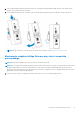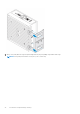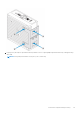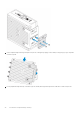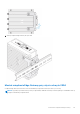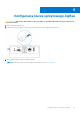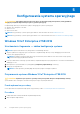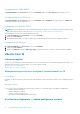Users Guide
Table Of Contents
- Dell Edge Gateway 3001 Instrukcja instalacji i obsługi
- Informacje ogólne
- Widoki systemu
- Instalowanie urządzenia Edge Gateway
- Informacje o bezpieczeństwie i informacje prawne
- Konfigurowanie urządzenia Edge Gateway
- Aktywacja usługi szerokopasmowej sieci komórkowej
- Montaż urządzenia Edge Gateway
- Montowanie urządzenia Edge Gateway przy użyciu standardowego wspornika montażowego
- Montowanie urządzenia Edge Gateway przy użyciu wspornika do szybkiego montażu
- Mocowanie prowadnicy kabli do wspornika
- Instalowanie urządzenia Edge Gateway na szynie DIN przy użyciu wspornika montażowego DIN
- Montowanie urządzenia Edge Gateway przy użyciu wspornika prostopadłego
- Montaż urządzenia Edge Gateway przy użyciu uchwytu VESA
- Konfiguracja klucza sprzętowego ZigBee
- Konfigurowanie systemu operacyjnego
- Windows 10 IoT Enterprise LTSB 2016
- Ubuntu Core 16
- Informacje ogólne
- Uruchamianie i logowanie — zdalna konfiguracja systemu
- Aktualizowanie systemu operacyjnego i aplikacji
- Dodatkowe polecenia systemu Ubuntu
- Ubuntu Network Manager
- Złącza szeregowe
- Minicom
- GPIO
- Security (Zabezpieczenia)
- Funkcja Watchdog Timer (WDT)
- Włączanie i wyłączanie lampki LED chmury
- System GPS
- Snappy — automatyczna aktualizacja/Autopilot
- Dostęp do serwisu Snappy Store/Snapweb
- Czujniki
- Styk zapłonu
- Zarządzanie energią systemu
- Przywracanie systemu Ubuntu Core 16
- Instalowanie nowego obrazu systemu operacyjnego
- Ubuntu Server
- Informacje ogólne
- Zaloguj się do urządzenia Edge Gateway za pomocą portu Ethernet 1
- Instalowanie lub konfigurowanie demona protokołu Dynamic Host Configuration Protocol (DHCP)
- Ubuntu Server — informacje o sterownikach
- Zarządzanie oprogramowaniem sprzętowym w systemie Ubuntu Server
- Konfiguracja funkcji Watchdog Timer (WDT)
- Moduł TPM (Trusted Platform Module)
- Włączanie i wyłączanie lampki LED chmury
- Advanced Linux Sound Architecture (ALSA)
- System GPS
- Porty szeregowe
- GPIO
- Czujniki
- Styk zapłonu
- Zarządzanie energią systemu
- Ubuntu Network Manager
- Przywracanie systemu Ubuntu Server
- Tworzenie napędu flash USB do odzyskiwania
- Uzyskiwanie dostępu do systemu BIOS i aktualizowanie go
- Materiały dodatkowe
- Dodatek
- Kontakt z firmą Dell
Konfigurowanie systemu operacyjnego
OSTRZEŻENIE: Aby uniknąć awarii systemu operacyjnego spowodowanej nagłą utratą zasilania, należy prawidłowo
wyłączyć urządzenie Edge Gateway za pomocą systemu operacyjnego.
Urządzenie Edge Gateway jest dostarczane z jednym z następujących systemów operacyjnych:
● Windows 10 IoT Enterprise LTSB 2016
● Ubuntu Core 16
● Ubuntu Server 18.04
UWAGA: Więcej informacji o systemie operacyjnym Windows 10 można znaleźć na stronie msdn.microsoft.com.
UWAGA: Więcej informacji o systemie operacyjnym Ubuntu Core 16 można znaleźć na stronie www.ubuntu.com/desktop/snappy.
Windows 10 IoT Enterprise LTSB 2016
Uruchamianie i logowanie — zdalna konfiguracja systemu
UWAGA: Komputer musi należeć do tej samej podsieci co bramka Edge Gateway.
1. Za pomocą kabla sieciowego połącz port 1 sieci Ethernet w urządzeniu Edge Gateway z siecią obsługującą protokół DHCP lub
routerem, który przypisuje adresy IP.
UWAGA:
Konfiguracja systemu podczas pierwszego uruchomienia systemu Windows trwa około 5 minut. Kolejne operacje
uruchomienia trwają w przybliżeniu 50 sekund.
2. Przy użyciu adresu MAC widocznego z przodu obudowy urządzenia Edge Gateway uzyskaj adres IP z serwera DHCP lub analizatora
działającego w sieci.
3. Na komputerze z systemem Windows wyszukaj aplikację Podłączanie pulpitu zdalnego i uruchom ją.
4. Zaloguj się, używając adresu IP.
UWAGA: Podczas łączenia się z bramką Edge Gateway należy zignorować błędy certyfikatów.
Przywracanie systemu Windows 10 IoT Enterprise LTSB 2016
OSTRZEŻENIE: Wykonanie tych czynności spowoduje usunięcie wszystkich danych na urządzeniu Edge Gateway.
System Windows 10 IoT Enterprise LTSB 2016 można przywrócić przy użyciu dysku flash USB.
Przed wykonaniem procedury
Utwórz dysk flash USB odzyskiwania. Aby uzyskać więcej informacji, zobacz Tworzenie dysku flash USB odzyskiwania.
Procedura
1. Podłącz dysk flash USB odzyskiwania do urządzenia Edge Gateway.
2. Włącz urządzenie Edge Gateway.
5
48 Konfigurowanie systemu operacyjnego